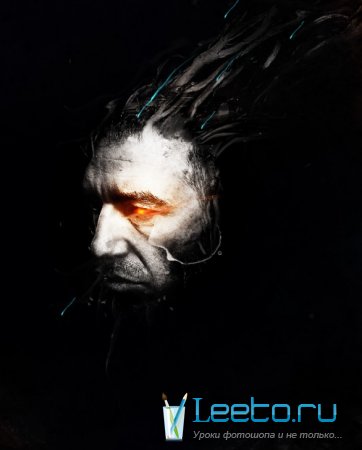Дизайн фантастического лица в Фотошопе
Конечный результат:
Ресурсы урока:
Портрет
Корни дерева
Набор гранжевых кистей
Шаг 1
Создайте новый документ с чёрным фоном. Размер не имеет значения, я использовал квадратный холст размером 700х700 пикселей. Откройте изображение человека в Фотошопе в отдельном документе. Инструментом Перо (Pen Tool) (P) нарисуйте контур вокруг лица человека.
Шаг 1

Преобразуйте контур в выделение (Ctrl + Enter), скопируйте его (Ctrl + C) и вставьте в наш документ (Ctrl + V).

При помощи инструмента Ластик (Eraser Tool) (E) сотрите края, чтобы сделать плавный переход к фону.

Шаг 2
Загрузите и импортируйте набор гранжевых кистей. Используйте их в качестве ластика и подотрите некоторые участки.


Выберите инструмент Затемнитель (Burn Tool): Диапазон (Range) – Тени (Shadow), Экспозиция (Exposure) – 15%. Обрисуйте участки, отмеченные на следующем скриншоте.

Шаг 3
Создайте три корректирующих слоя для лица. Для каждого слоя создайте обтравочную маску (Ctrl + Alt + G). Чтобы получить список корректирующих слоёв, кликните на иконке чёрно-белого круга в нижней части палитры слоёв.
Чёрно-белое (Black & White):
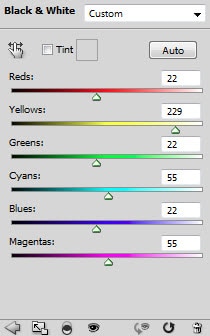
Уровни (Levels):

Кривые (Curves):
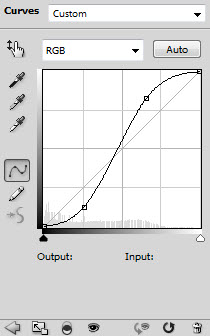
Результат:

Шаг 3
Создайте новый слой (Ctrl + Shift + N) под слоем с лицом. При помощи мягкой оранжевой кистью нарисуйте несколько огоньков внутри глаза.

Создайте новый слой (Ctrl + Shift + N) над предыдущим и нарисуйте жёлтую точку.

Перейдите на маску корректирующего слоя Чёрно-белое (Black & White) и выберите мягкую кисть. Обрисуйте участки левого глаза.

Шаг 4
Откройте изображение корней дерева в Фотошопе. Любым удобным инструментом сделайте выделение, как показано ниже.

Скопируйте выделение и вставьте его в наш документ (Ctrl + C/Ctrl + V). Затем к слою с корнями примените фильтр Уменьшить шум (Фильтр > Шум > Уменьшить шум) (Filter > Noise > Reduce Noise).
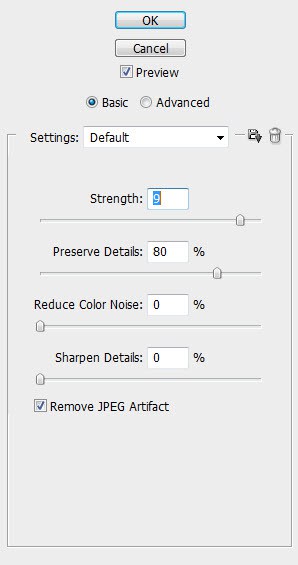
При помощи мягкого ластика подотрите края, чтобы получить такой результат:

Над слоем с корнями создайте три корректирующих слоя с обтравочными масками (Ctrl + Alt + G).
Чёрно-белое (Black & White):
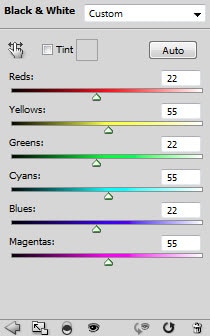
Уровни (Levels):

Кривые (Curves):

Результат:

Поместите все слои с корнями в группу (Ctrl + G). Сделайте несколько копий группы и инструментом Свободное трансформирование (Ctrl + T) измените положение и наклон каждой копии.

Также можете воспользоваться фильтром Пластика (Фильтр > Пластика) (Filter > Liquify) для изменения формы некоторых корней.
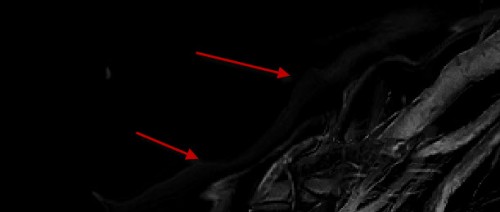
Шаг 5
Теперь можно создать свечения. Создайте новый слой (Ctrl + Shift + N) и установите его Режим наложения (Blending Mode) на Перекрытие (Overlay). Мягкой кистью белого цвета обрисуйте некоторые участки.

Можно добавить несколько тонких линий по всему холсту. Используйте для их рисования жёсткую кисть размером 1 пиксель.

При помощи фильтра Пластика (Liquify) измените форму линии.

Создайте новый слой (Ctrl + Shift + N) поверх слоя с синей линией, и создайте для него обтравочную маску (Ctrl + Alt + G). Мягкой кистью белого цвета нарисуйте точку на конце линии. Установите Режим наложения (Blending Mode) на Перекрытие (Overlay). Таким образом мы создали свечение на линии.

Объедините слой с линией и свечением на конце в группу (Ctrl + G). Сделайте несколько копий группы и расположите их на корнях.

Также можете нарисовать линии другого цвета возле глаза.

Шаг 6
Добавьте гранжевую текстуру при помощи кистей, предоставленных в начале урока.

Создайте корректирующий слой Цветовой баланс (Color Balance), чтобы усилить свечение. При помощи маски слоя скройте эффект от корректирующего слоя вокруг глаза.
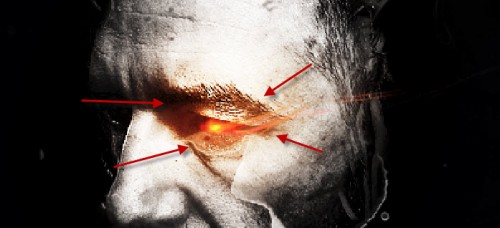
Я добавил цвет в некоторых местах и получил такой результат: